中控考勤机链接教程!
1、考勤机和电脑不管那个用了网线和WiFi(电脑连网线或者WiFi,考勤机WiF或者网线)都需要在连在同一个路由器(WiFi)和交换机上。
首先要找到自己电脑的
1.IP地址 2.子网掩码 3.网关 4.拍照

2、这个时候需要修改考勤机的IP地址了;
按【M/ok键】 进入机器菜单→【通讯设置】→【网络设置】→【设置机器IP】
注:(机器IP地址前三位要和电脑一样,比如电脑的IP地址为192,168.1.23,那么考勤机器IP地址前三位必须是192.168.1,最后一位数字在1~255任意选择,只要不和电脑一样就行),除了IP地址之外,子网掩码和网关需要和电脑一样!



3、插上网线,进入测试步骤:
打开【开始菜单】,在输入框中输入【CMD】→按回车键→进入命令行模式:
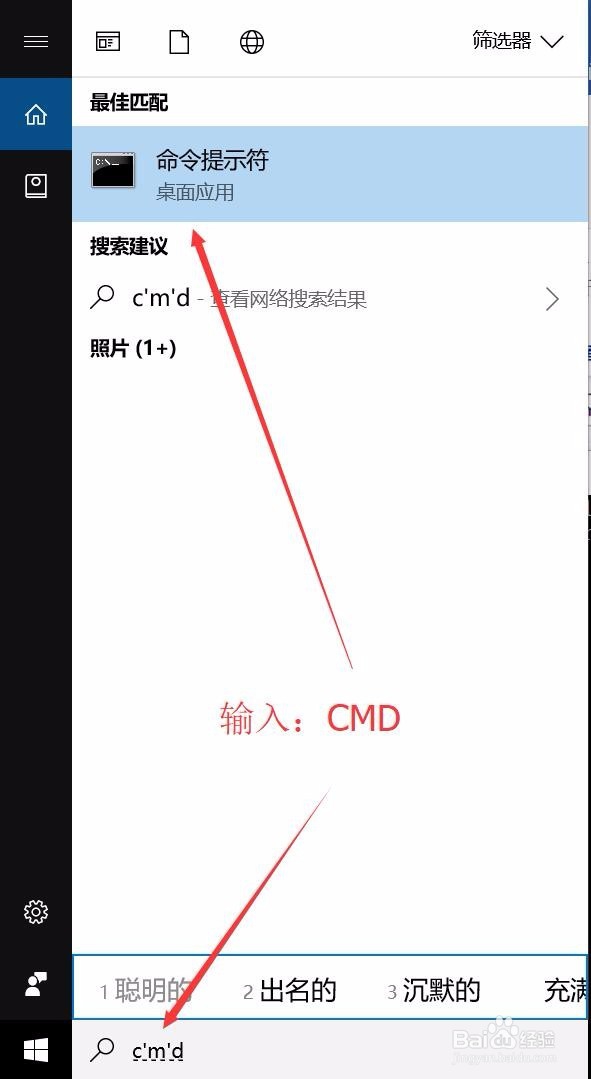
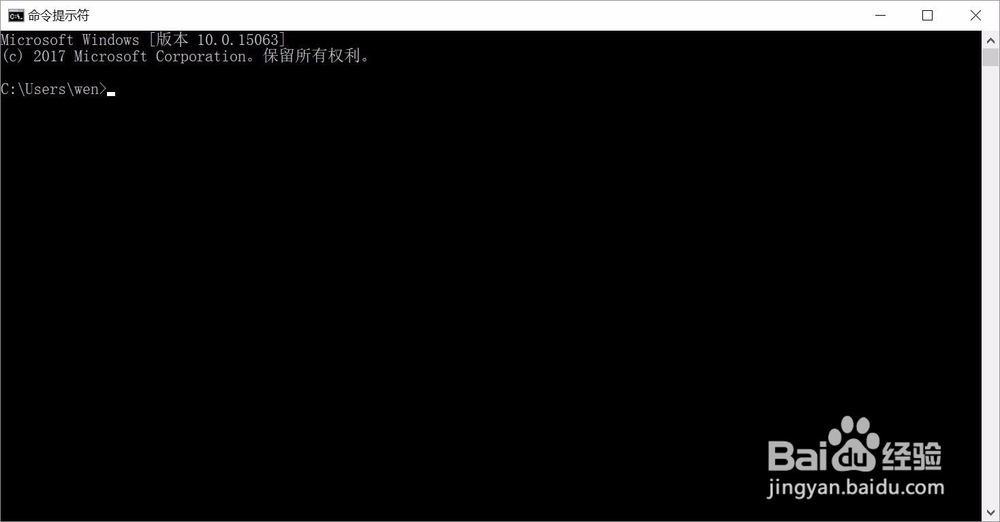
4、输入刚刚设置号的机器IP地址测试,
命令如下图(将下图所示IP地址替换成自己设置好的考勤机IP地址)
注:Ping 与 IP地址之间有空格

5、如果按下【Enter回车键】后,命令提示符弹框中显示如下图界面,证明已经链接成功!

6、管理软件正面会有三种方式:
①:485.tcpip
②:usb
③:tcp/ip

7、选择 【 tcp/ip 】 鼠标左击选中,左上角选择设备维护,或者右击选择设备维护,再选择编辑当前设备确认,会弹出对话框。
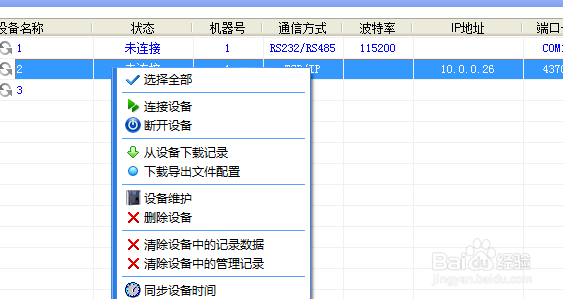

8、然后将刚才设置好的IP地址填进去 还有通讯密码(如果没有设置通信密码那么填 数值:0 或者 不填写)
设置好之后,确认,然后退出。


声明:本网站引用、摘录或转载内容仅供网站访问者交流或参考,不代表本站立场,如存在版权或非法内容,请联系站长删除,联系邮箱:site.kefu@qq.com。
阅读量:76
阅读量:114
阅读量:133
阅读量:38
阅读量:50